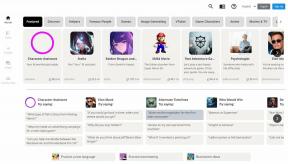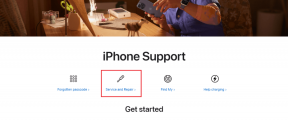Az 5 legjobb Chrome-bővítmény billentyűparancsok hozzáadásához a böngészőhöz
Vegyes Cikkek / / November 29, 2021
Van egy Chrome bővítmény szinte mindenre. Minden bizonnyal van néhány billentyűparancs létrehozása és hozzáadása a Chrome böngészőhöz. Ezek a parancsikonok felgyorsítják a dolgokat, miközben versenyt fut az idővel, hogy időben befejezze a munkát. Segítenek csökkenteni a különböző funkciók vagy lépések végrehajtásához szükséges időt.

Vessünk egy pillantást az összes lehetőségre, amellyel egyéni parancsikonokat adhat hozzá a Chrome böngészőhöz. Ezek a legjobb bővítmények, amelyeket találtunk. Vannak azonban mások is. Ezekkel a bővítményekkel kell kezdenie, és jó ötletet kell adnia arról, hogy mit lehet elérni.
Kezdjük.
1. Egyéni gyorsbillentyűk
Telepítse a bővítményt Chrome böngészőjére, de vegye figyelembe, hogy minden Chromium-alapú böngészőben működik, például Edge és Brave. Kattintson a bővítmény ikonjára az Opciók kiválasztásához. Egy plusz ikont fog látni a képernyő alján.

Tanácstalan vagy, hogy mit csinálj? Csak írja be a használni kívánt billentyűparancsot, annak a webhelynek az URL-címét, ahol használni fogja, és a jQuery választót, amely egy gombnyomást utánoz. Például a pocketcasts webhelyet használja.

Majd beírod pause_button az Elem mezőben. A P gomb megnyomásával podcast hallgatása közben szüneteltetheti azt. Csakúgy, mint a Szóköz gomb a YouTube-on. A fejlesztő egyetlen képernyőképet töltött fel, példa vagy magyarázat nélkül arra vonatkozóan, hogyan működik az egész sajnos.
Töltse le az egyéni gyorsbillentyűket
A legtöbben még nem tudják, de a megnyitott lapokat a Ctrl+számbillentyű lenyomásával választhatja ki.
Például nyomja meg a Ctrl+2 billentyűkombinációt a bal oldali második fül kiválasztásához. Amit nem tehet, az az, hogy rögzíti a meglévő lapokat, vagy billentyűparancsokkal mozgathatja őket. Most már tudod. A kiterjesztés forráskódja pedig az elérhető a GitHubon.

Nyissa meg a bővítmények oldalon, a Billentyűparancsok lapon pedig egyéni billentyűparancsokat hozhat létre. Csak írja be a kívánt billentyűparancsot az előre meghatározott billentyűparancsok elé. Okosan kezelheti a lapokat.
Töltse le a Tab Manager parancsikonokat
A Guiding Tech-en is
3. Chrome parancsikonok
A Google Chrome és még más Chromium-alapú böngészők számos beállítást tartalmaznak, amelyeket a Beállítások menüből érhet el. Ez néhány kattintással jár, és gyakran azzal végződik, hogy Ön keresi vagy keresi őket. Ez a bizonyos bővítmény parancsikonokat hoz létre a gyakran használt beállításokhoz, például jelszavakhoz, nyelvhez, automatikus kitöltéshez, zászlókhoz, keresési beállításokhoz az alapértelmezett keresőmotor megváltoztatásához stb.

Csak kattintson a címsorból könnyen elérhető bővítmény ikonra, hogy ugyanazon a lapon elérje a böngésző összes beállítását. Nem kell mélyen ásni a beállításokat a. külön fül. Ezzel egy kis időt takaríthat meg.
Töltse le a Chrome parancsikonokat
4. Gyorsbillentyűk
Az. csak fizetős Chrome-bővítmény, amellyel billentyűparancsokat adhat a böngészőhöz. De a költségek alacsonyak, és teljes mértékben igazolják a funkciókat. Te valaha is. találkozni egy hihetetlen kiterjesztése csak rájönni, hogy a fejlesztő. lemondott róla? Ez történik az ingyenes bővítményekkel. Ott. nem intenzív a munka folytatása, ezért áttérnek más jutalmazásra. tapasztalatokat.

A Shortkeys minden olyan funkciót kínál, amelyet eddig tárgyaltunk. Támogatja az egyszerű billentyűparancsokat az összetett JavaScripthez. Ez azt jelenti, hogy most már egy parancsikon segítségével visszaléphet az előző oldalra. A fejlesztő több példát is felsorolt arra vonatkozóan, hogy mit tehet a bővítménnyel, ha gondjai vannak a használat kreatív módjaira gondolva.
Tetszik a feketelista/fehérlista funkció, ahol billentyűparancsokat rendelhet hozzá az adott webhelyekhez. Ez azt jelenti, hogy ugyanazt a billentyűparancsot különböző webhelyeken végezheti el. Nem lesz átfedés.
Letöltés Shortkeys
A Guiding Tech-en is
5. smartKey gyorsbillentyűk
Az utolsó, de nem utolsósorban a smartKey Shortcuts Chrome-bővítmény billentyűparancsok hozzáadásához. Véleményem szerint ennek van a legjobb felhasználói felülete. Nagyon tiszta és könnyen használható. Ráadásul színes. Kezdésnek van néhány példájuk. A kiterjesztés támogatja a javascriptet, így olyan függvényeket hozhat létre, amelyek utánozzák a billentyűk kattintását.

Vannak. külön lapok a különböző típusú parancsikonokhoz. A Speciális lapon funkciókat hozhat létre, vagy akár fájlokat is hozzáadhat, míg a Műveletek lapon a Ctrl, Alt vagy Shift billentyűparancsokat használhatja.

Töltse le a smartKey parancsikonokat
A Guiding Tech-en is
Bővítse ki a funkciókat bővítményekkel
Ez az én elméletem arról, hogy a Google hogyan döntött a névkiterjesztés mellett. Ők. bővítse ki a Chrome böngésző meglévő funkcióit új és továbbfejlesztett funkciókkal. jellemzők. Vitathatatlan, hogy a kiterjesztések sokkal többet kínálnak. mint az. Az évek során számos Chrome-bővítményt ismertettünk a címen. GT. Csak használja a keresősávot, hogy megtalálja őket. Eközben ezek a kiterjesztések. elfoglalja Önt a következő napokban.
Vegye figyelembe, hogy nem javaslom túl sok bővítmény telepítését sem. Ez idővel lelassítja a számítógépét. Ezt nem akarja, különösen, ha régi számítógépe van, és rendszeresen rendelkezik vele. több száz lap nyílik meg.
Következö: Itt található egy bővítmény a Chrome-bővítmények kezeléséhez, így szükség esetén gyorsan engedélyezheti/letilthatja őket. További információért kattintson az alábbi linkre.